Power BI opciju izmantošana ir diezgan vienkārša
- Power BI, jaudīgs datu vizualizācijas rīks, piedāvā dažādas vizualizācijas iespējas, lai jūsu dati atdzīvinātu.
- Strādājot ar ģeogrāfiskiem datiem, karte un aizpildītie kartes vizuālie materiāli ir īpaši noderīgi.
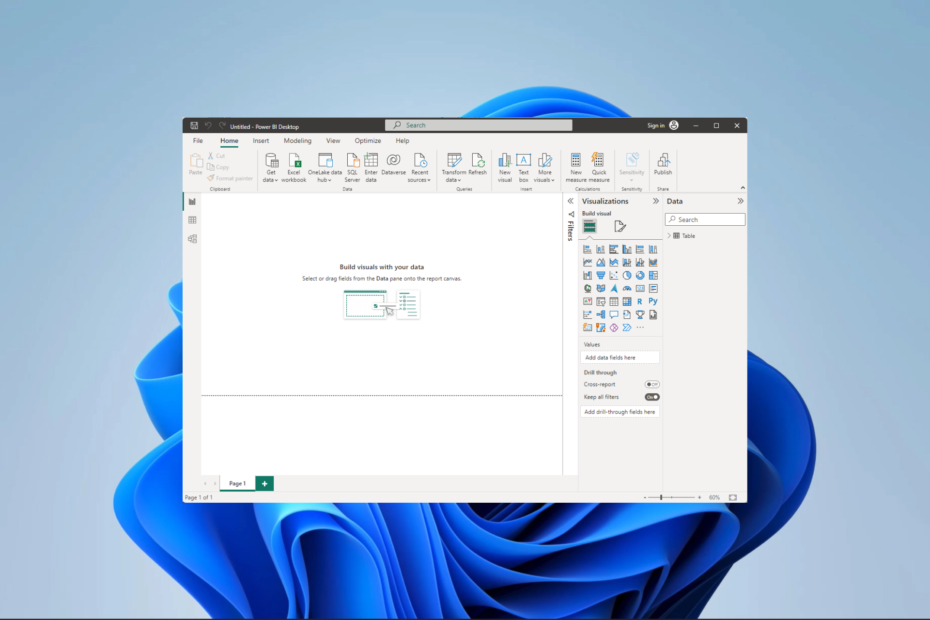
XINSTALĒT, NOklikšķinot uz LEJUPIELĀDES FAILA
- Lejupielādējiet Fortect un instalējiet to datorā.
- Sāciet rīka skenēšanas procesu lai meklētu bojātus failus, kas ir jūsu problēmas avots.
- Ar peles labo pogu noklikšķiniet uz Sāciet remontu lai rīks varētu sākt fiksēšanas algoritmu.
- Fortect ir lejupielādējis 0 lasītāji šomēnes.
Power BI ir datu analīzes un biznesa informācijas platforma, ko izstrādājusi Microsoft. Ja karte un aizpildītie kartes vizuālie materiāli nav iespējoti Power BI, iespējams, jūs neoptimizējat tās izmantošanu. Tāpēc šajā rokasgrāmatā mēs parādīsim, kā iespējot šo funkciju.
Varat arī apskatīt citu mūsu rakstu, ja tāds ir problēmas ar Power BI palaišanu.
Kāda ir atšķirība starp karti un aizpildītu karti?
| Karte programmā Power BI | Aizpildīta karte programmā Power BI |
| Parāda ģeogrāfiskās atrašanās vietas kā kontūras vai robežas. | Ģeogrāfiskos reģionus parāda kā daudzstūrus vai cietas formas. |
| Izmanto ēnojumu vai krāsas, lai identificētu ar konkrētiem reģioniem saistītos datus. | Aizpilda formas ar rakstiem vai krāsām, pamatojoties uz datu vērtībām. |
| Sniedz pārskatu par datu sadalījumu visā kartē. | Nodrošina precīzāku datu attēlojumu katrā atrašanās vietā. |
| Apzīmē datus augstākā apkopojuma līmenī (piemēram, valstis, štati, pilsētas). | Tas rādīs datus detalizētāk (piemēram, pasta indeksus, apkaimes). |
| Piedāvā interaktivitāti, izmantojot detalizētas iespējas un rīka padomus. | Piedāvā interaktivitāti ar atsevišķiem datu punktiem vai daudzstūriem katrā reģionā. |
Jūs varat lejupielādēt Power BI un izbaudiet interaktīvus elementus gan karšu, gan aizpildītu karšu displejiem. Tomēr informācijas apjoms un mijiedarbība var atšķirties. Lēmums starp tiem ir balstīts uz jūsu datu analīzes īpašajām vajadzībām un mērķiem.
Kā Power BI iespējot karti un ar karti aizpildītus vizuālos attēlus?
1. Power BI opciju izmantošana
- Noklikšķiniet uz Fails izvēlne augšējā kreisajā stūrī.
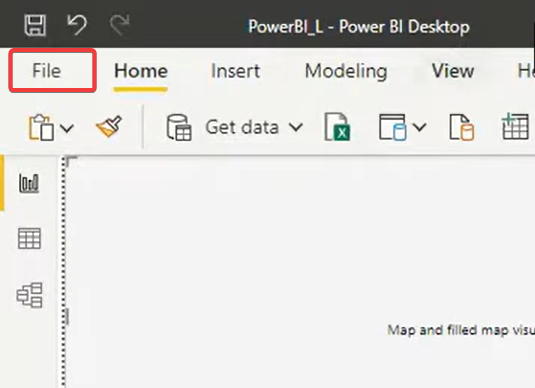
- Klikšķis Opcijas un iestatījumi, pēc tam atlasiet Iespējas.
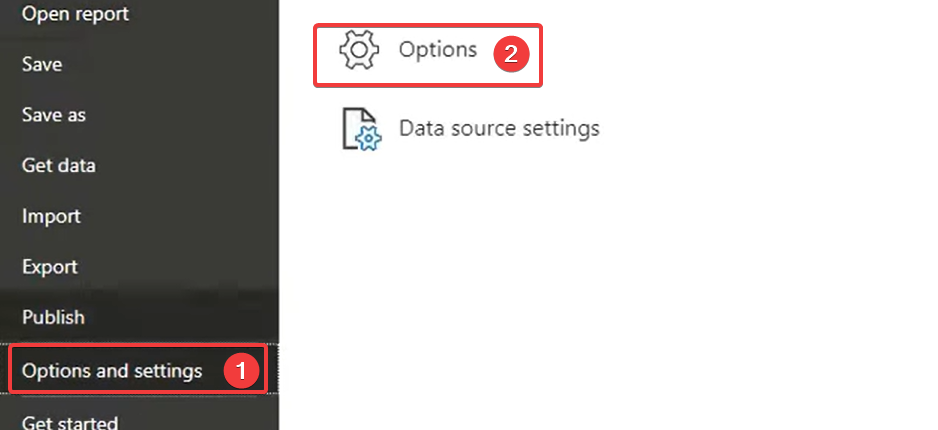
- Visbeidzot noklikšķiniet uz Drošība uznirstošo logu kreisajā rūtī, pēc tam pārbaudiet Izmantojiet kartes un aizpildītās kartes vizuālos attēlus pa labi.
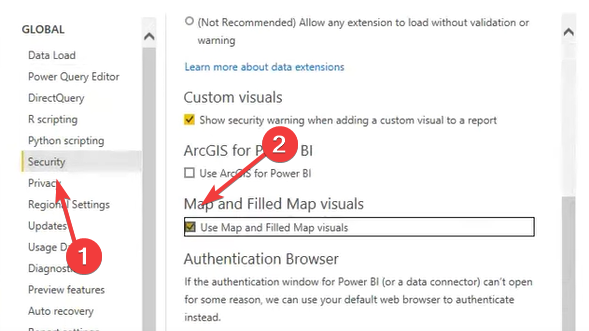
2. Izmantojot Power BI portālu
- Piesakieties savā Power BI portālā.
- Noklikšķiniet uz trim punktiem blakus savam profila fotoattēlam un pārejiet uz to Iestatījumi, Administrēšanas portāls.
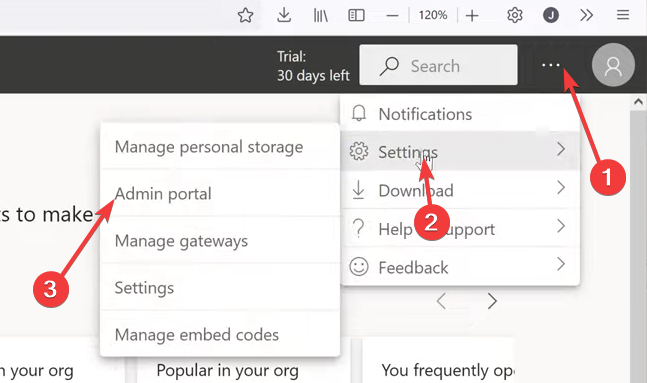
- Ritiniet uz leju līdz Integrācijas iestatījums, paplašināt Karte un aizpildīti kartes vizuālie materiāli, un ieslēdziet to.
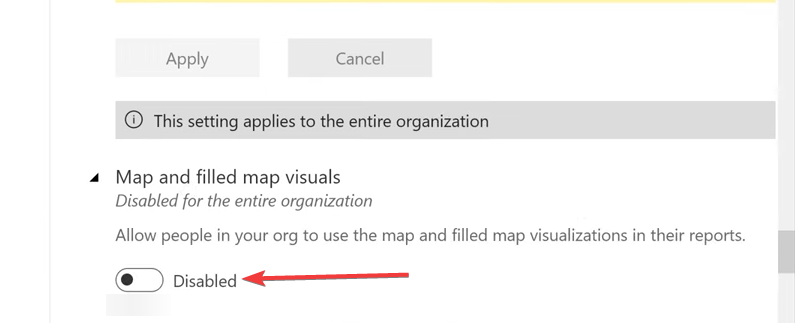
- Visbeidzot, atkārtoti atveriet savu Power BI failu, un jums vajadzētu būt iespējai izmantot karti un aizpildītos kartes vizuālos elementus.
- Kļūda 0x80040e4e: OLE DB vai ODBC [izņēmums no HRESULT]
- Kā noņemt kārtošanas bultiņu programmā Power BI [soli pa solim]
Kā redzat, ja Power BI nav iespējoti kartes un aizpildītās kartes vizuālie materiāli, to ieslēgšana ir ļoti vienkārša. Ja šī funkcija būs jāatspējo, veiksit tās pašas darbības.
Vai jūs domājat, vai varat izmantojiet Power BI bez maksas? Mums ir detalizēts ceļvedis, kas jums palīdzēs.
Visbeidzot, dariet mums zināmu, vai esat guvis panākumus, izmantojot šajā visaptverošajā rokasgrāmatā aprakstītās metodes.
Vai joprojām ir problēmas?
SPONSORĒTS
Ja iepriekš minētie ieteikumi nav atrisinājuši jūsu problēmu, jūsu datorā var rasties nopietnas Windows problēmas. Mēs iesakām izvēlēties visaptverošu risinājumu, piemēram, Fortect lai efektīvi novērstu problēmas. Pēc instalēšanas vienkārši noklikšķiniet uz Skatīt un labot pogu un pēc tam nospiediet Sāciet remontu.

![Kļūda 0x80040e4e: OLE DB vai ODBC [izņēmums no HRESULT]](/f/83060be8c86914b3cb91920d0e68d816.jpg?width=300&height=460)
